麥克風在 Google Meet 中無法使用?嘗試這些常見的修復

發現解決 Google Meet 麥克風問題的有效方法,包括音頻設置、驅動程序更新等技巧。
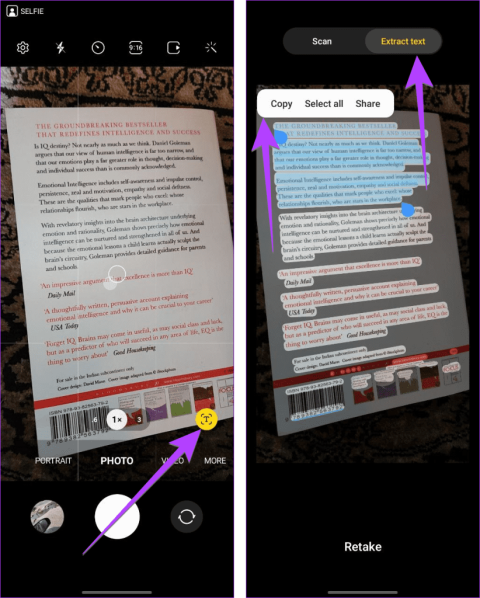
從訊息或任何其他 Android 應用程式複製文字非常簡單。但很多時候,我們想從圖片中提取文字。值得慶幸的是,Samsung One UI提供了從圖片中選擇和複製文字的本機方法。您無需為此下載任何第三方 OCR 應用程式。讓我們檢查一下在三星 Galaxy 手機中從圖像中提取和複製文字的不同方法。
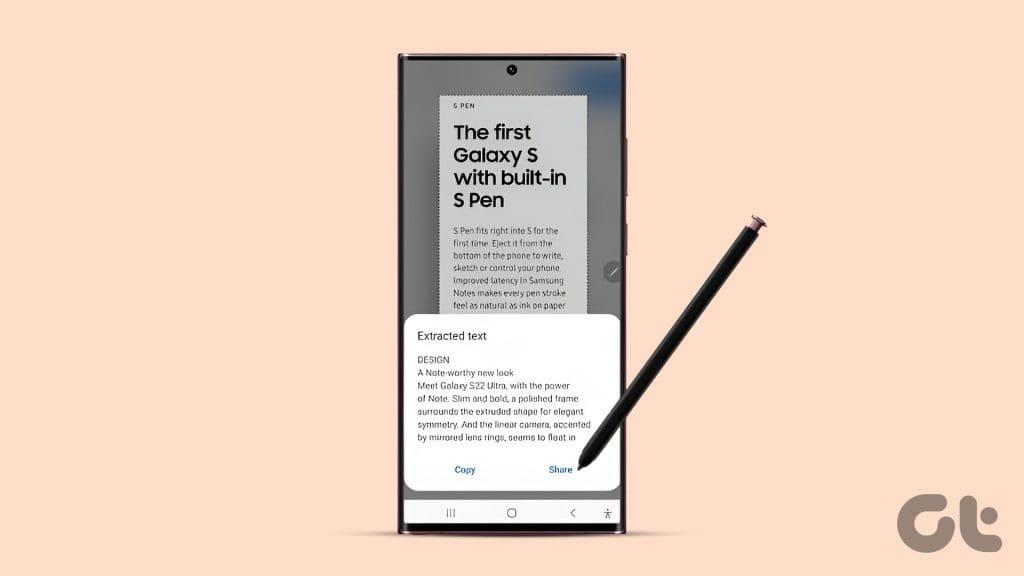
您可以使用這些方法使用相機應用程式即時從文件或圖片中提取文本,從圖庫中的圖片或螢幕截圖中提取文本,使用鍵盤提取並貼上文本,或從應用程式中複製不可選擇的文本。
如果您想即時從圖片或文件中提取文本,可以使用三星相機應用程式。
步驟 1:啟動三星相機應用程式並將其指向文件或圖片。
步驟 2:點選右下角的黃色 T 圖示。如果您沒有看到該圖標,請稍微靠近圖片。
步驟 3:相機應用程式將拍攝照片。點擊頂部的“提取”選項卡。然後,點擊選定的文本,然後按全選以選擇整個文本,或手動移動選擇欄以選擇文本。
步驟 4:點擊「複製」以提取文字並將其複製到 Android 手機的剪貼簿。現在,打開任何應用程式並貼上複製的文字。
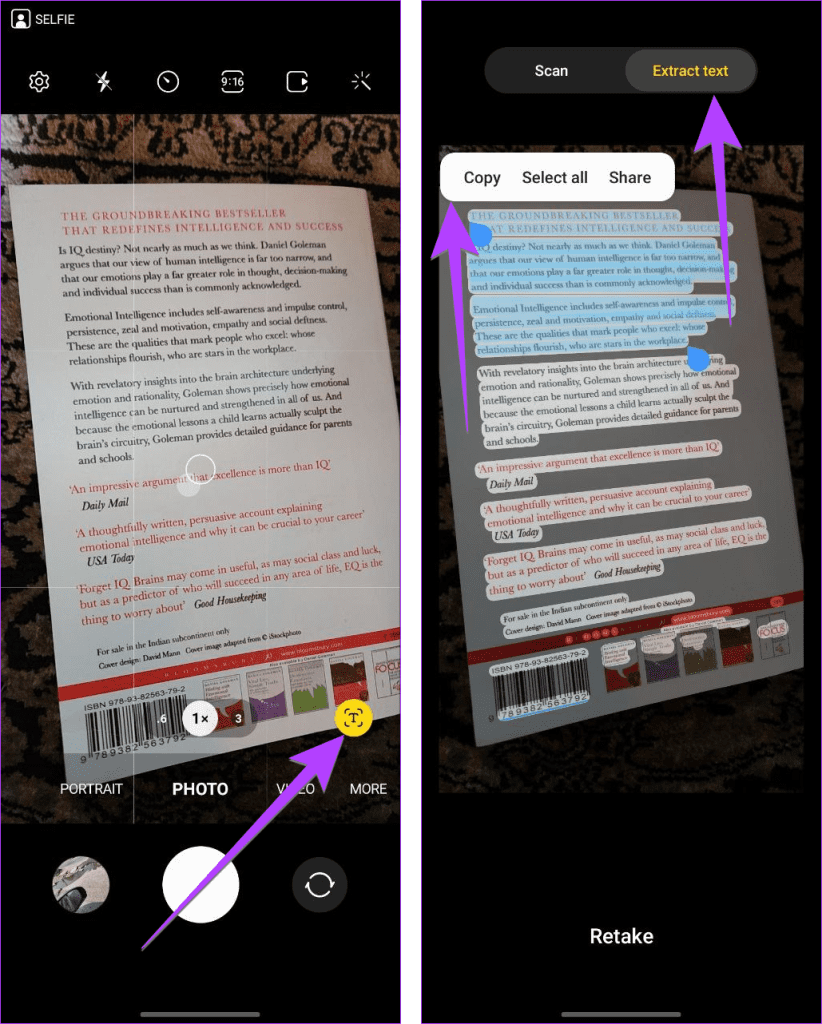
提示:了解如何在三星上模糊背景或部分圖片。
如果您想從圖庫中的螢幕截圖或圖片中提取文本,三星圖庫應用程式提供了三種從圖片中提取文本的方法。讓我們檢查所有這些。但請注意,前兩種方法僅適用於 Samsung One UI 4.1.1 +。
步驟 1:在 Samsung Gallery 應用程式中開啟帶有文字的圖像。
步驟 2:您將在底部看到一個黃色的 T 圖示。點擊它讓手機自動提取並選擇圖片中的文字。
步驟 3:點選所選文字上的任意位置以顯示可用於選擇所需文字的選擇列。然後,點擊彈出式選單中的「複製」。
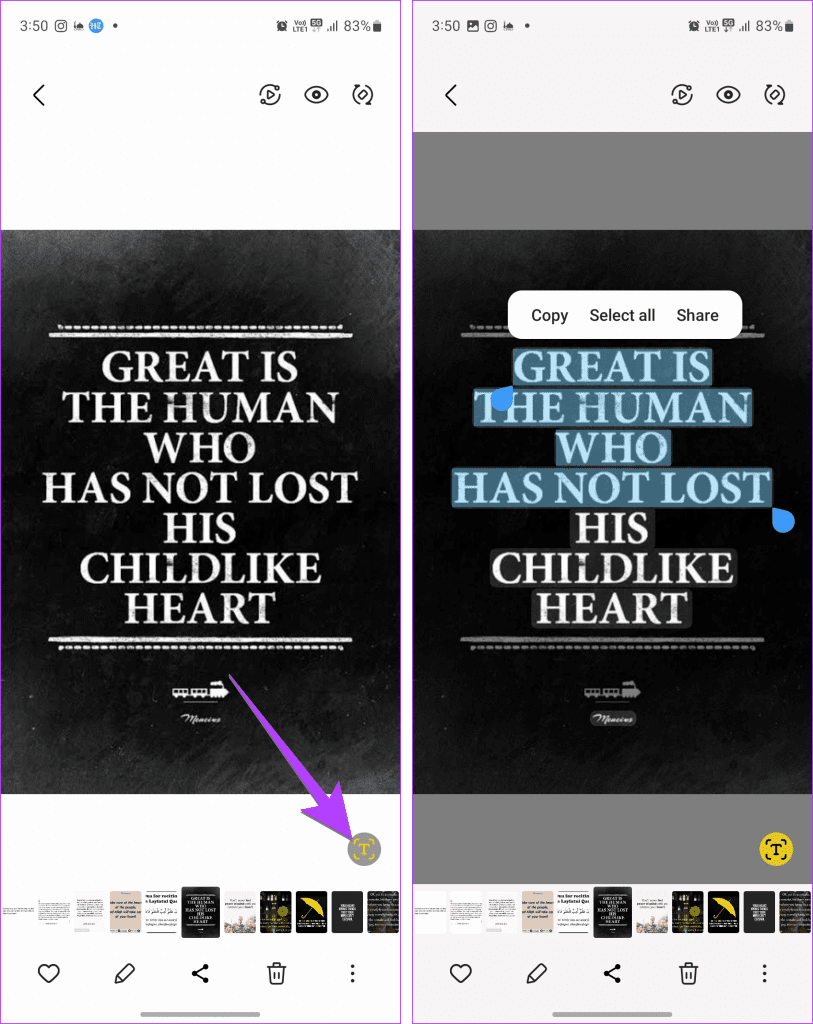
提示:了解如何在三星上隱藏圖片
步驟 1:在 Samsung Gallery 應用程式中,開啟帶有文字的圖片。
第二步:長按圖片中的文字,顯示選擇欄。拖曳選擇手把以選擇所需的文本,然後點擊「複製」。
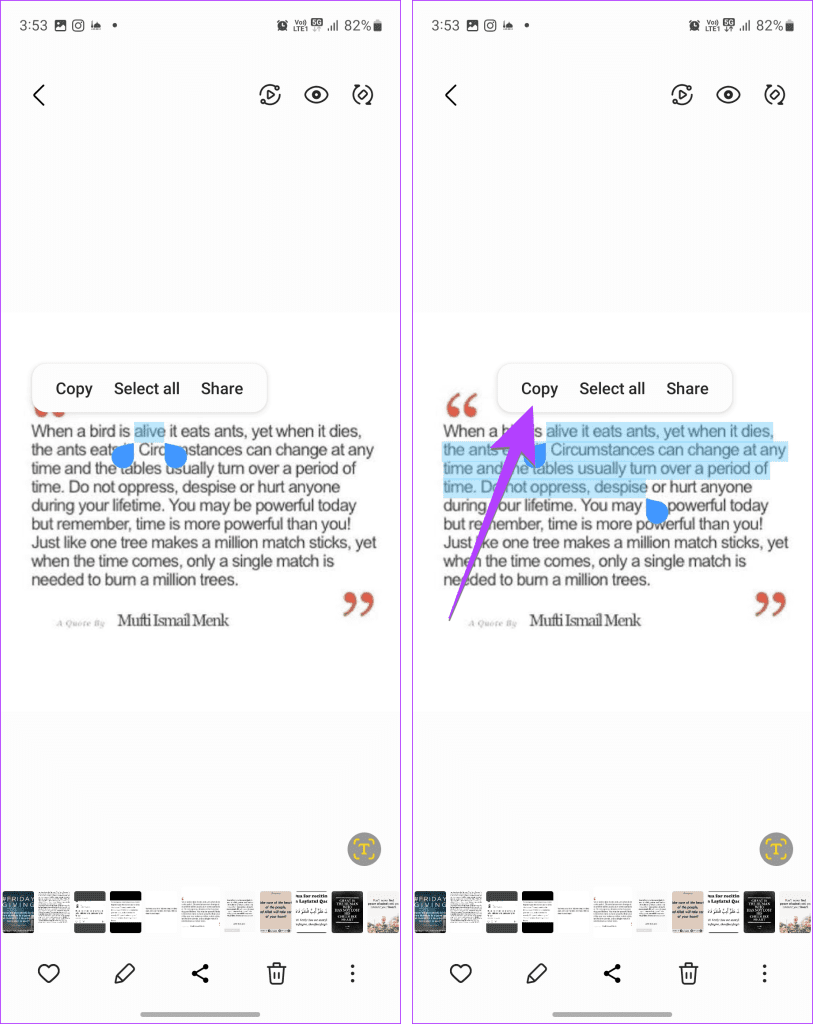
如果您的手機不支援圖庫應用程式中的上述兩種方法,您可以使用 Bixby在 Samsung 上選擇並複製圖片中的文字。按著這些次序:
第 1 步:前往三星圖庫應用程式中的圖片。
步驟 2:點擊頂部的「眼睛」(Bixby 圖示),然後轉到底部的「文字」標籤。
步驟 3:文字將會反白顯示。點擊突出顯示的文字以顯示選擇手把。然後,使用手柄根據您的要求調整選擇。選擇所需文字後,點選複製。
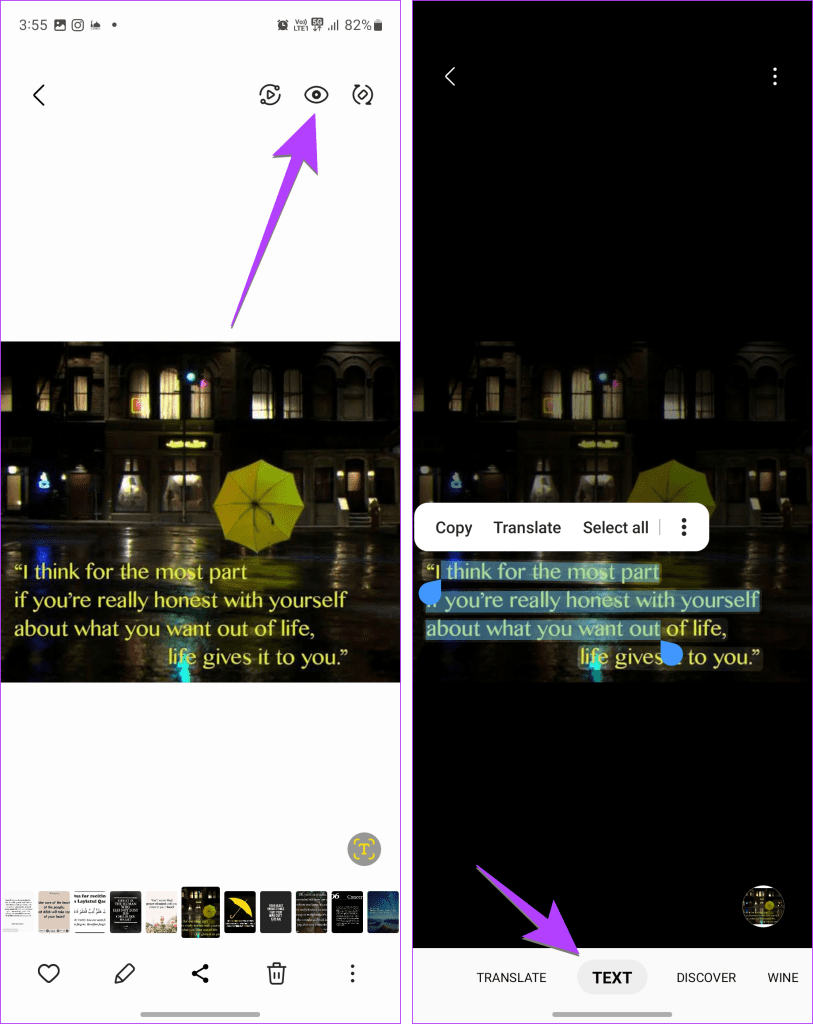
提示:了解三星圖庫的其他隱藏功能
誰會想到您可以使用鍵盤從實體文件或圖片中即時提取文字?三星鍵盤可讓您從實體物件中提取文字並將其自動貼上到開啟的應用程式中。
例如,如果您開啟訊息應用程式並使用三星鍵盤的文字擷取功能,文字將自動貼上到您的訊息中。您無需先將其複製到筆記應用程式中,然後將其貼到訊息應用程式中。有趣,不是嗎?
請按照以下步驟使用三星鍵盤即時提取文字:
第 1 步:開啟應用程式以貼上圖片中的文字。它可以是訊息、聊天應用程式或任何筆記應用程式。
步驟 2:三星鍵盤出現後,點選鍵盤工具列中的 T 圖示。如果您沒有看到它,請點擊鍵盤上的三點圖標,然後點擊 T(提取文字)圖標。
步驟 3 : 將顯示相機取景器。將其指向圖片、橫幅或文檔,它會自動提取文字並將其貼到應用程式中。或者,您可以手動按下「貼上」按鈕。
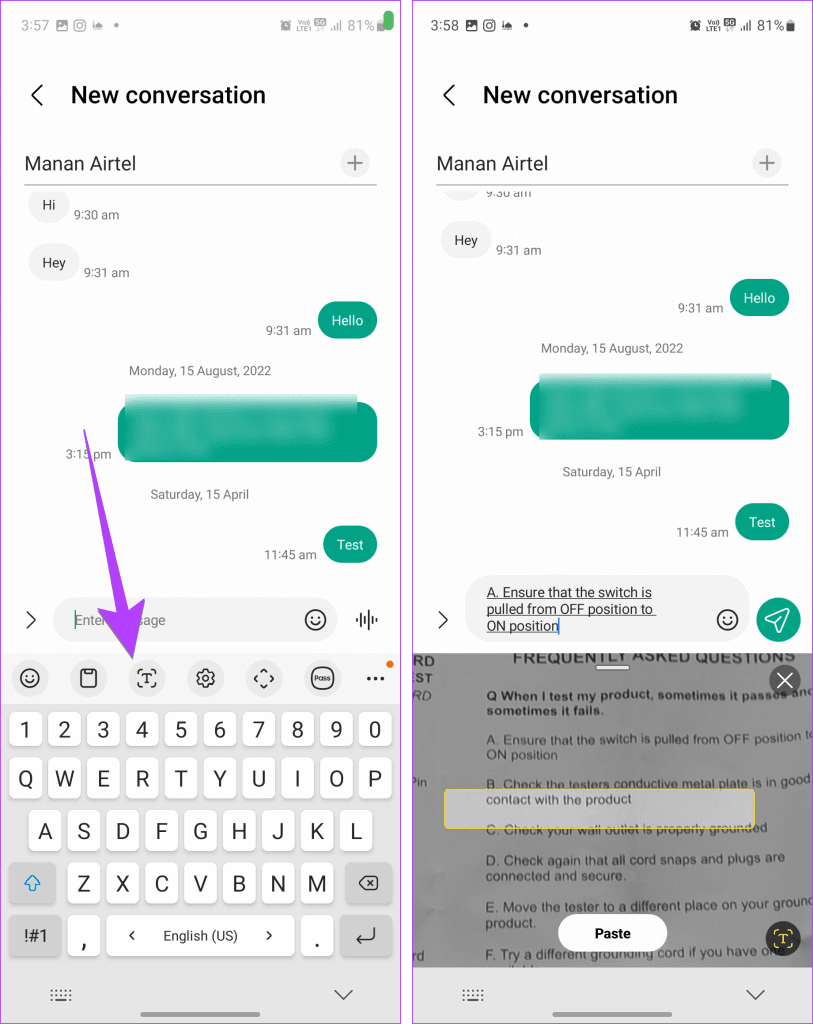
提示:了解Gboard 和三星鍵盤的差異
智慧選擇是Edge Panel的一項功能,是三星 Galaxy 手機的另一個隱藏功能,您可以使用它從圖像中提取和複製文字。
假設您在 Twitter 上發現了一張有趣的圖片,並想從中提取文字。通常,您必須下載圖像或截取螢幕截圖,然後使用 Samsung Gallery 提取文字。但更簡單的替代方法是使用智慧選擇功能。
有趣的是您可以從任何應用程式中存取它。唯一的要求是首先在邊緣手柄中啟用它。以下是在 Samsung Galaxy 手機上使用智慧型選擇提取文字的逐步說明。為了更容易理解,我們將這些步驟分成兩個部分。
第 1 步:打開手機上的“設定”,然後轉到“顯示”,然後轉到“邊緣面板”。
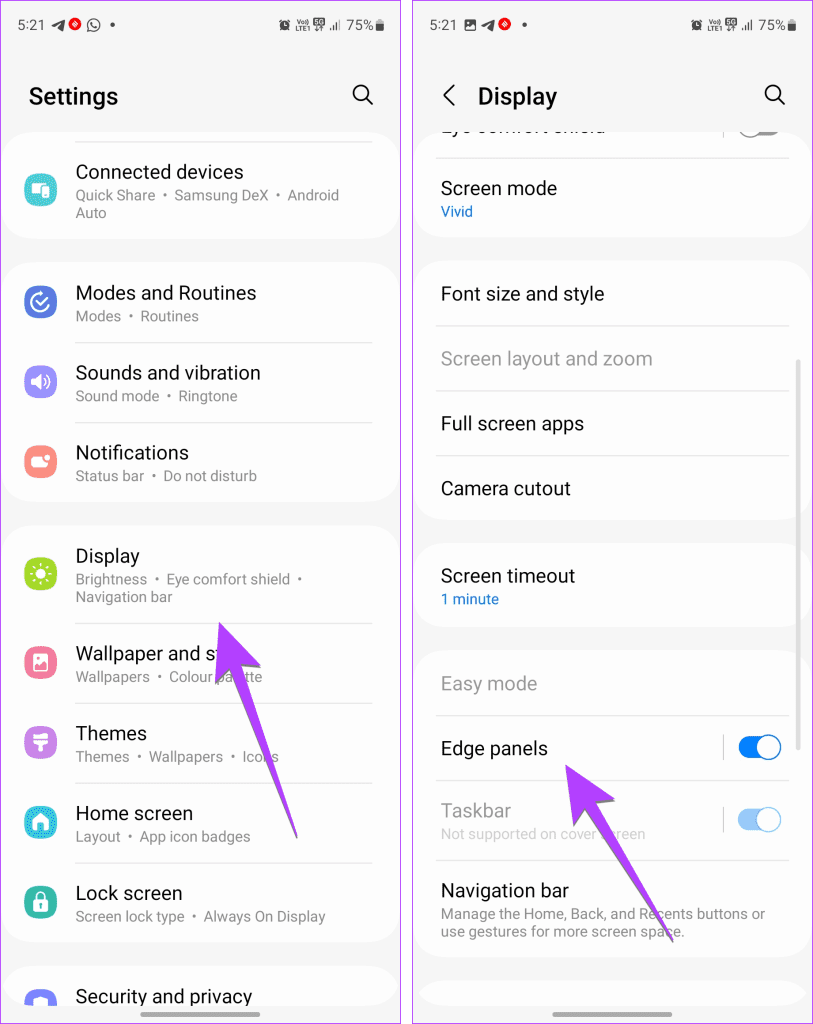
步驟 2:啟用「關閉」旁邊的開關,然後點選「面板」。
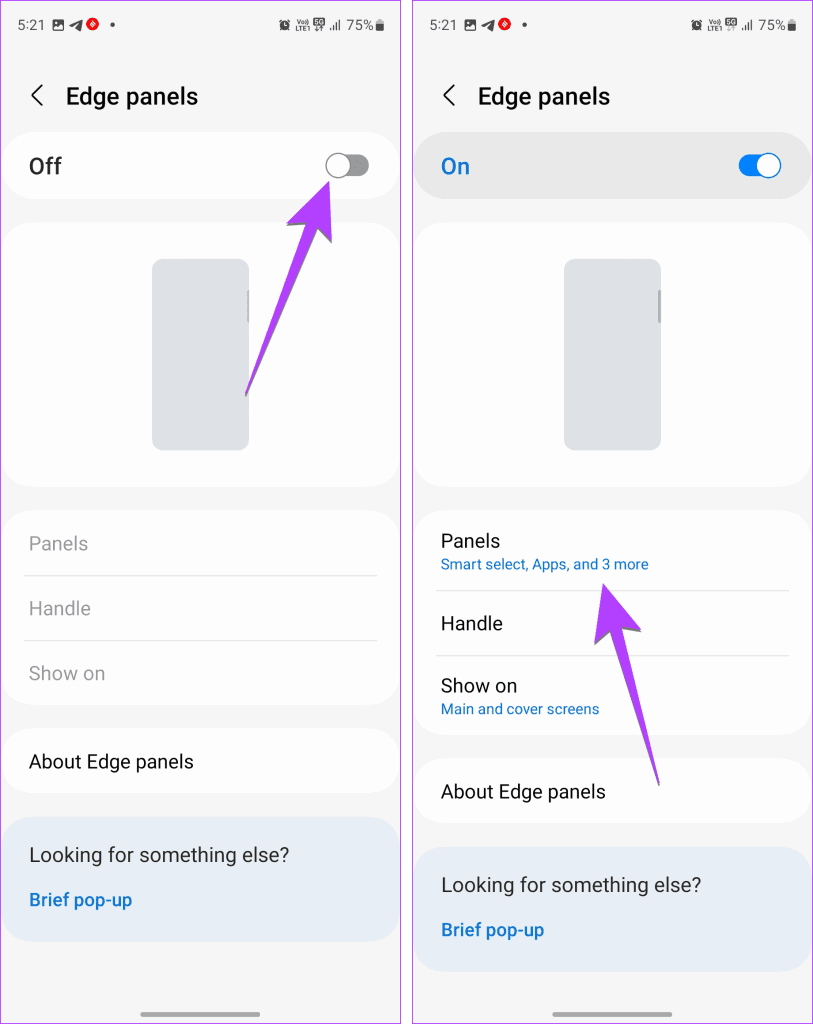
步驟 3:尋找“智慧型選擇”,然後點擊其上方的選擇圓圈以啟用它。
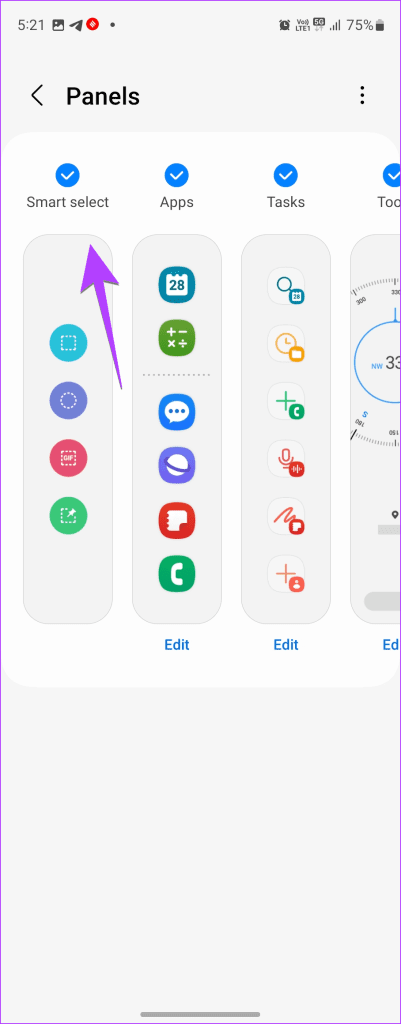
提示:了解如何使用三星的智慧選擇面板製作 GIF 。
第 1 步:開啟帶有圖片或無法偵測到的文字的應用程式。尋找手機上的 Edge 手把。它是手機螢幕右側或左側邊緣的一個小手柄。向內滑動手柄以打開邊緣面板。
步驟 2:在面板上向左滑動多次,直到看到「智慧型選擇」面板。在這裡,您將找到矩形、橢圓形、動畫和固定/插入選項。
第 3 步:點擊「矩形」並將選擇框拖曳到圖片或螢幕上包含文字的區域。然後,點擊“完成”。
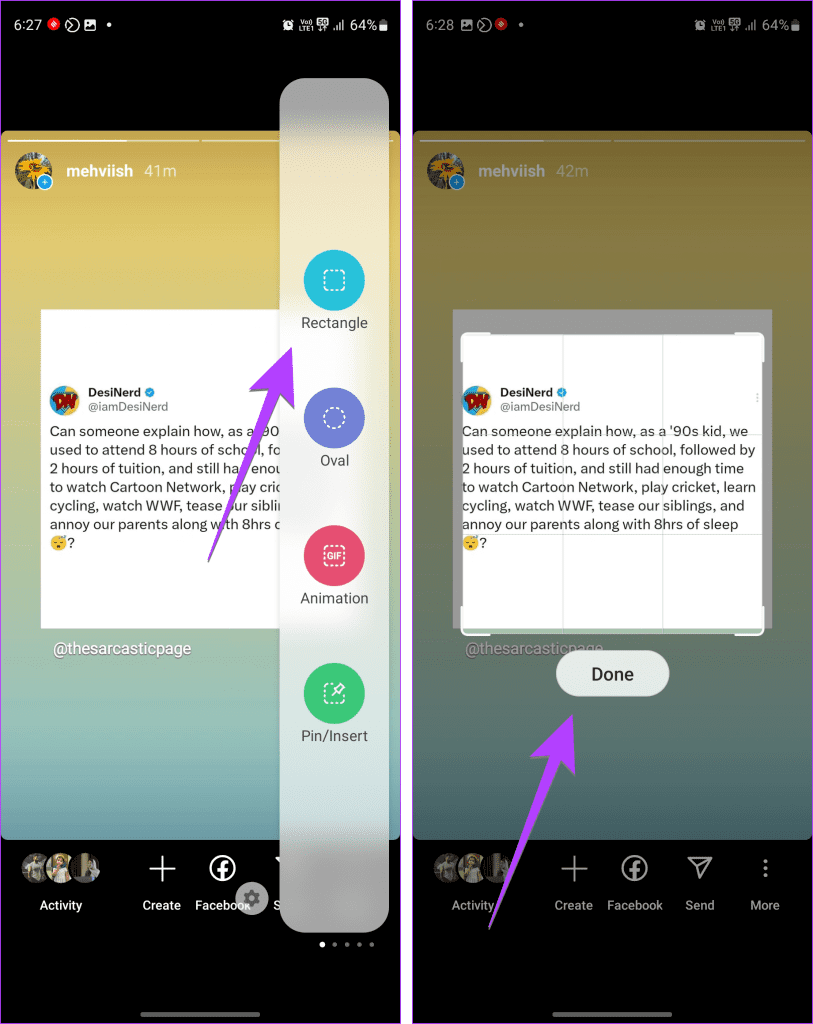
步驟 4:點擊底部的 T 圖示以反白圖片中的文字。然後,使用選擇手把選擇所需的文本,然後按複製按鈕複製文本。
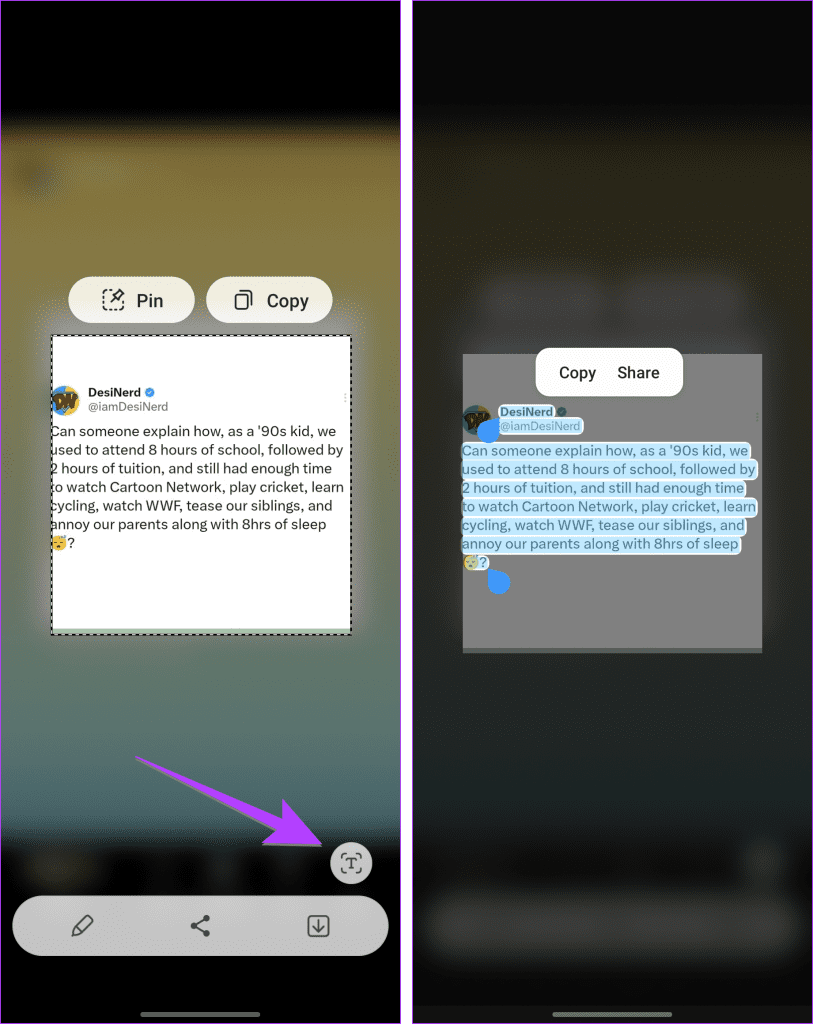
提示:智慧選擇工具可用於從不允許您複製文字的應用程式或網站複製文本,例如 Instagram 評論、YouTube等。
如果上述三星專用方法都無法滿足您的要求,請使用 Google Lens從圖片中擷取文字。可以透過預先安裝的 Google 應用程式存取 Google Lens,該應用程式適用於所有三星和其他 Android 手機。
請按照以下步驟使用 Google Lens 從三星手機上的圖片中提取文字:
步驟 1:在您的 Samsung Galaxy 手機上開啟 Google 應用程式。
步驟 2: 點選搜尋列中的相機(Google 鏡頭)圖示。
步驟 3:將相機即時對準圖片或從圖庫中選擇包含文字的圖片。
第四步:圖片中的文字將會反白顯示。拖曳選擇手把以選擇所需的文字。最後,點擊「複製」以複製圖片中選定的文字。
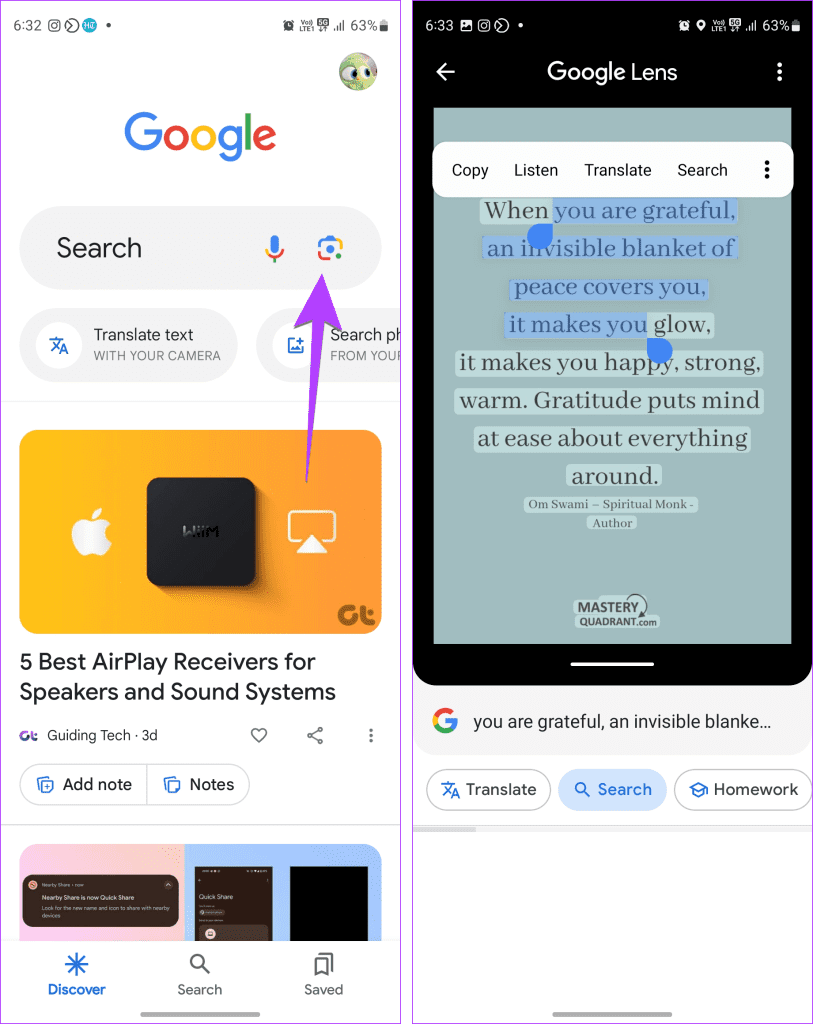
提示:了解如何使用 Google Lens從 Chrome 中的圖像中提取文本
如果您的 Samsung Galaxy 手機上安裝了 Google Photos 應用程序,也可以使用它從圖片中提取文本,如下所示:
步驟 1:在 Google 相簿應用程式中,開啟要從中提取文字的圖片。
第 2 步:點擊底部的鏡頭圖示。然後,點擊圖片中的文字以顯示選擇手把。使用它們選擇所需的文字。最後,按複製按鈕。
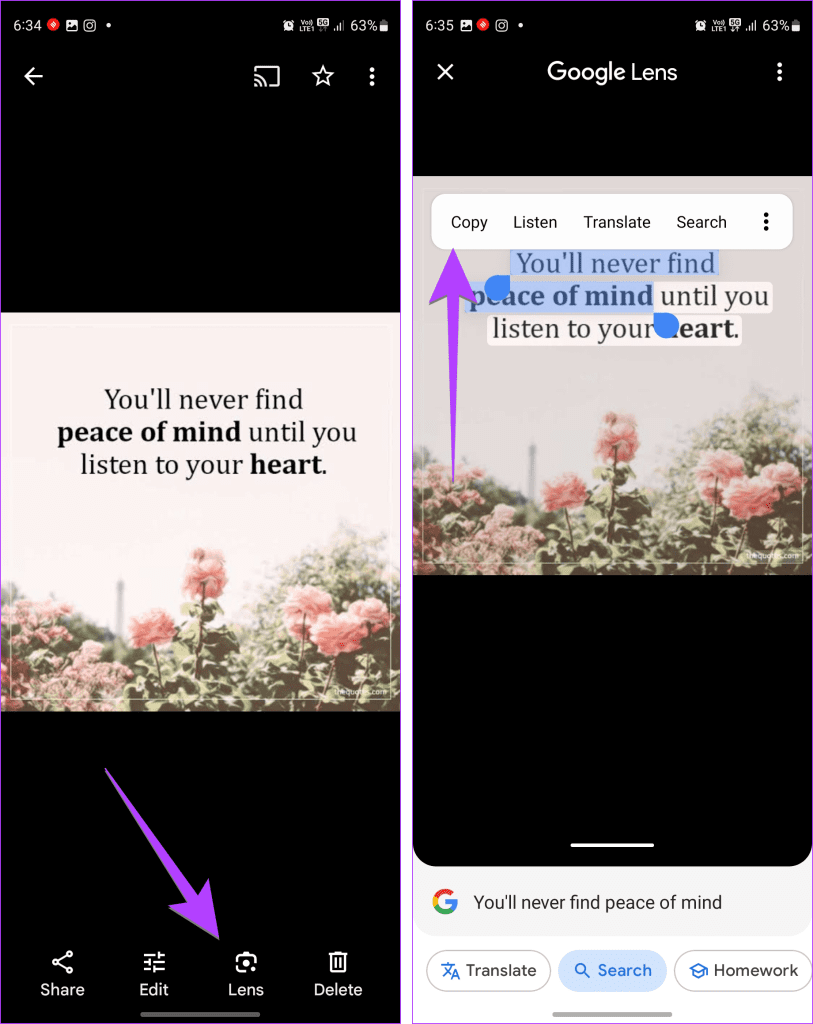
提示:了解如何從任何裝置將照片上傳到 Google 相簿。
在三星中複製圖片中的文字後,該文字將儲存在三星手機的鍵盤上。看看在 Samsung 上使用剪貼簿的兩種方法。另外,了解如何在三星和 Windows PC 之間同步剪貼簿。
發現解決 Google Meet 麥克風問題的有效方法,包括音頻設置、驅動程序更新等技巧。
在 Twitter 上發送訊息時出現訊息發送失敗或類似錯誤?了解如何修復 X (Twitter) 訊息發送失敗的問題。
無法使用手腕檢測功能?以下是解決 Apple Watch 手腕偵測不起作用問題的 9 種方法。
解決 Twitter 上「出錯了,重試」錯誤的最佳方法,提升用戶體驗。
如果您無法在瀏覽器中登入 Google 帳戶,請嘗試這些故障排除提示以立即重新取得存取權限。
借助 Google Meet 等視頻會議工具,您可以在電視上召開會議,提升遠程工作的體驗。
為了讓您的對話更加安全,您可以按照以下步驟在行動裝置和桌面裝置上為 Instagram 聊天啟用端對端加密。
了解如何檢查您的 Dropbox 安全設定有助於確保您的帳戶免受惡意攻擊。
YouTube TV 為我們提供了許多堅持使用的理由,因為它融合了直播電視、點播視頻和 DVR 功能。讓我們探索一些最好的 YouTube 電視提示和技巧。
您的三星手機沒有收到任何通知?嘗試這些提示來修復通知在您的 Samsung Galaxy 手機上不起作用的問題。








